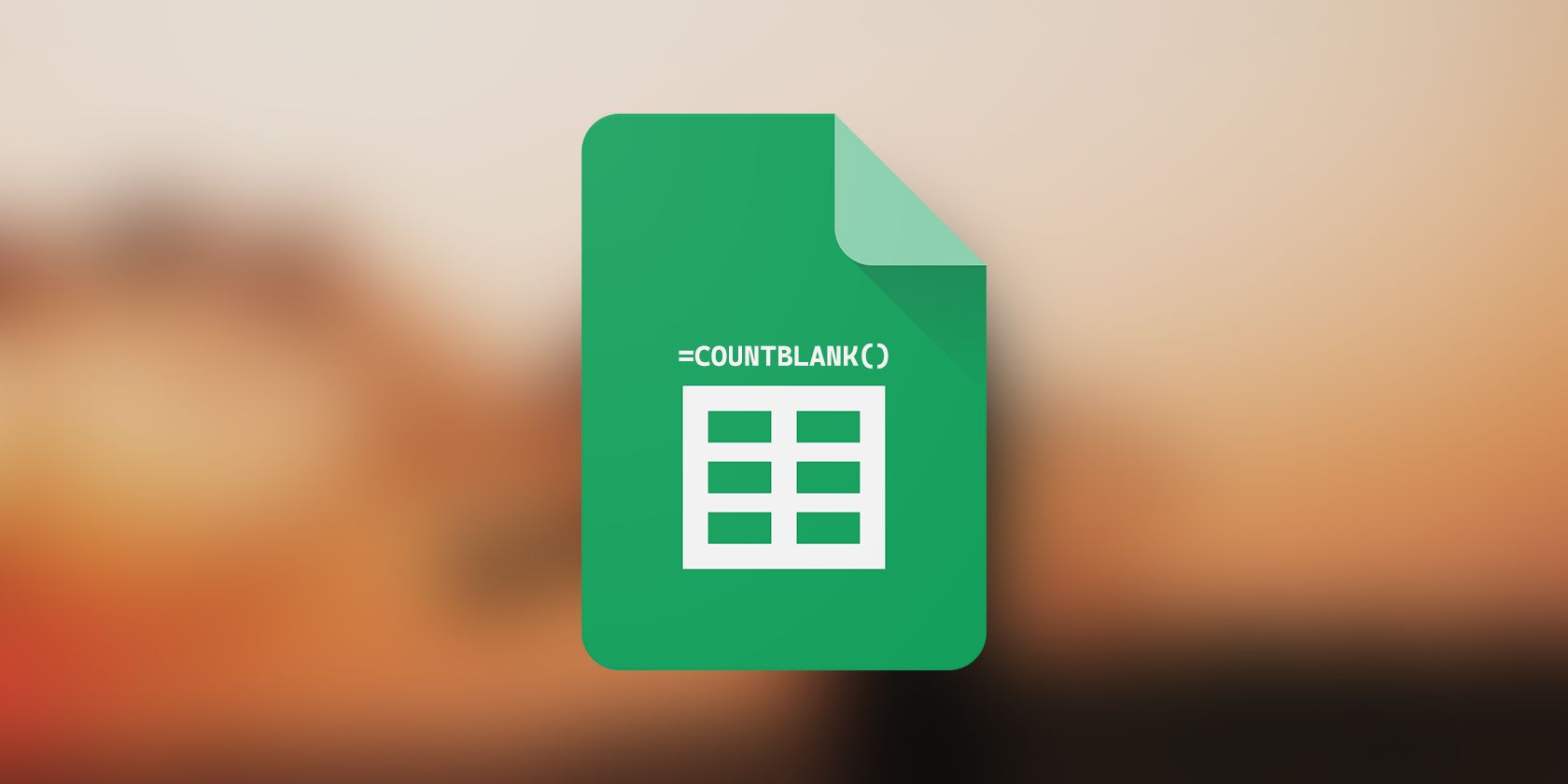Google Sheets یک برنامه صفحه گسترده قدرتمند مبتنی بر وب است که به شما امکان می دهد داده ها را در سلول های مختلف تجزیه و تحلیل و سازماندهی کنید. این سلولها میتوانند انواع مختلفی از دادهها را در خود جای دهند، و البته، میتوانند در اکثر مواقع خالی باشند.
Google Sheets یک برنامه صفحه گسترده قدرتمند مبتنی بر وب است که به شما امکان می دهد داده ها را در سلول های مختلف تجزیه و تحلیل و سازماندهی کنید. این سلولها میتوانند انواع مختلفی از دادهها را در خود جای دهند، و البته، میتوانند در اکثر مواقع خالی باشند.
یکی از عملیاتهای مهم هنگام استفاده از Google Sheets در آمار، دریافت تعداد سلولهای خاص است و یکی از این ویژگیها، دریافت تعداد سلولهایی است که اصلاً دادهای در آنها وجود ندارد. خوشبختانه، Google Sheets عملکردی دارد که دقیقاً برای این منظور در نظر گرفته شده است.
تابع COUNTBLANK در Google Sheets
COUNTBLANK یک تابع Google Sheets است که سلولهای خالی را در یک محدوده خاص شمارش میکند و سپس عدد حاصل را خروجی میکند. سینتکس این تابع به صورت زیر است:
=COUNTBLANK(range)
همانطور که خودتان می بینید، COUNTBLANK یک تابع ساده است که یک پارامتر واحد را می گیرد که محدوده است. هنگامی که محدوده را به COUNTBLANK تغذیه کردید، محدوده را بررسی می کند و تعداد سلول هایی را که هیچ مقداری ندارند برمی گرداند.
قبل از شروع به استفاده از COUNTBLANK در کاربرگنگار Google، مهم است که بدانید دقیقاً چه سلولی به عنوان یک سلول خالی ارزش دارد. صادقانه بگویم، COUNTBLANK به ظاهر یک سلول اهمیتی نمی دهد. برای واجد شرایط بودن به عنوان یک سلول خالی، سلول باید کاملاً خالی باشد:
- سلول هایی که حاوی فرمول هایی هستند که مقدار خالی را برمی گرداند، خالی در نظر گرفته نمی شوند.
- سلولهایی که حاوی مقادیر هستند اما از طریق قالبهای اعداد سفارشی در Google Sheets خالی به نظر میرسند، خالی در نظر گرفته نمیشوند.
- سلول هایی که حاوی متن خالی مانند ” ” هستند، خالی در نظر گرفته نمی شوند.
- سلول هایی که مقادیر خطا را برمی گردانند، خالی در نظر گرفته نمی شوند.
در مجموع، یک سلول باید واقعاً خالی باشد تا COUNTBLANK آن را شمارش کند. با در نظر گرفتن این موضوع، اجازه دهید برخی از سلولهای خالی در برگههای Google را با COUNTBLANK بشماریم.
نحوه شمارش سلول های خالی با تابع COUNTBLANK در برگه های گوگل
همانطور که قبلاً می دانید، COUNTBLANK یک تابع ساده است. شما محدوده ای از سلول ها را به آن تغذیه می کنید و تعداد سلول های خالی را برمی گرداند. با این حال، علیرغم سادگی ظاهری آن، میتوانید COUNTBLANK را با سایر توابع در Google Sheets ترکیب کنید تا فرمولهای چشمگیر ایجاد کنید.
برای شروع، میخواهیم از COUNTBLANK برای شمارش سلولهای خالی در یک محدوده استفاده کنیم. پس از آن، ما COUNTBLANK را با دو تابع دیگر Google Sheets ترکیب می کنیم تا نشان دهیم که این عملکرد وفادار چقدر مفید است.
استفاده از COUNTBLANK در Google Sheets: یک مثال ساده
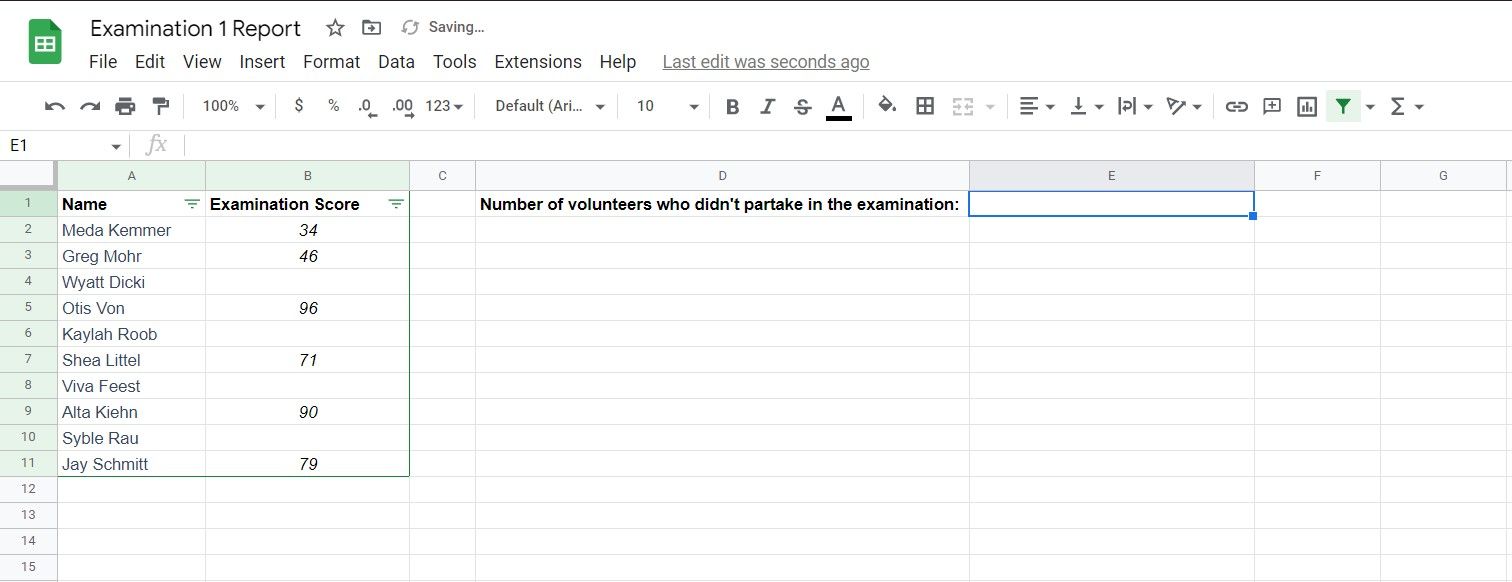
در این جدول نمونه، نام ده داوطلب برای مطالعه به همراه نمرات آنها در یک آزمون مربوطه را داریم. برخی از داوطلبان موفق به شرکت در آزمون نشدند و بنابراین در کنار نام خود نمره ای ندارند.
هدف در اینجا شمارش تعداد داوطلبانی است که در آزمون شرکت نکرده اند. از آنجایی که با COUNTBLANK آشنا هستید، مسیر پیش رو باید واضح باشد. ما از COUNTBLANK برای شمارش تعداد سلولهای خالی در ردیف دوم استفاده میکنیم، زیرا این معادل با تعداد داوطلبانی است که در امتحان شرکت نکردهاند.
- سلولی را که می خواهید نتایج را در آن نمایش دهید انتخاب کنید. در این مثال، ما از سلول E1 استفاده می کنیم.
- در نوار فرمول، فرمول زیر را وارد کنید:=COUNTBLANK(B2:B11) این فرمول COUNTBLANK را فراخوانی می کند تا محدوده داده شده را بررسی کند و تعداد سلول های خالی را خروجی کند. در مورد ما، محدوده B2 تا B11 است.
- Enter را فشار دهید.
=COUNTBLANK(B2:B11)
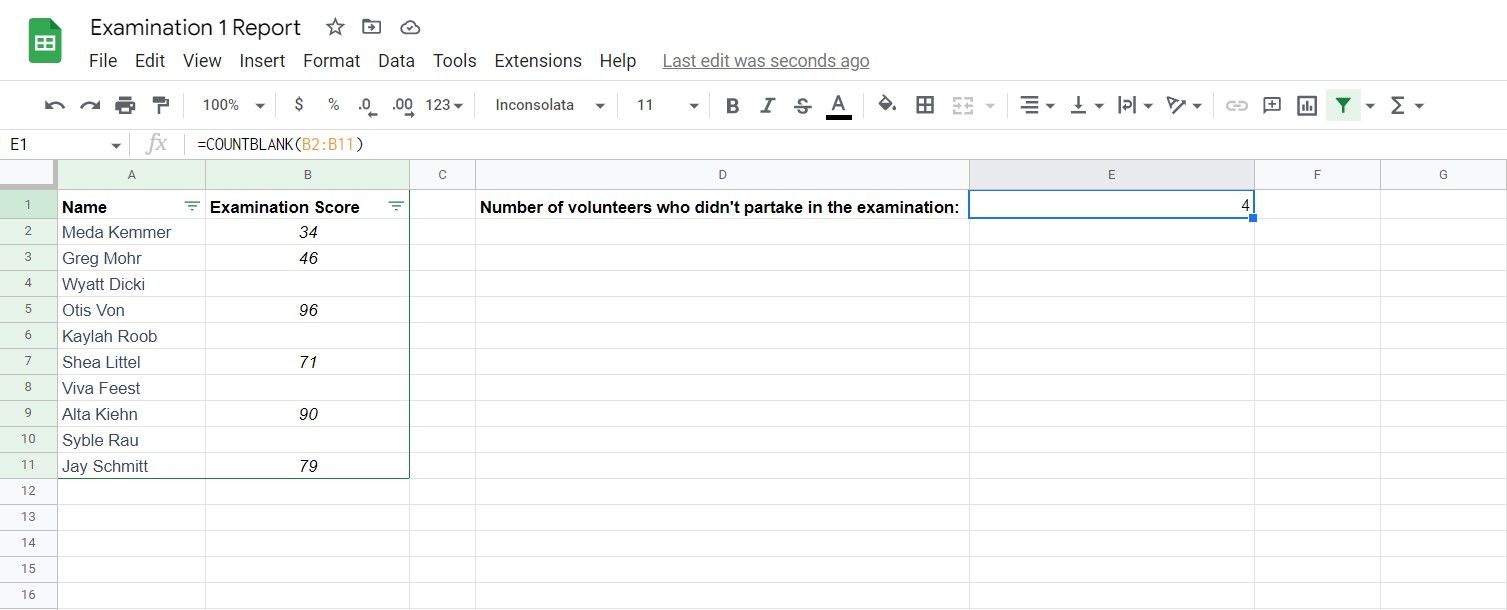
COUNTBLANK اکنون تعداد داوطلبانی را که در امتحان شرکت نکرده اند به شما می دهد. COUNTBLANK یک تابع ایده آل در سناریوهایی مانند این است که در آن تعداد سلول های خالی محصول نهایی مورد نظر است. اما این تمام چیزی نیست که برای COUNTBLANK وجود دارد.
استفاده از COUNTBLANK در Google Sheets: یک مثال ترکیبی
تقریباً مانند هر تابع دیگر Google Sheets، میتوانید COUNTBLANK را با سایر عملکردها ترکیب کنید تا عملیاتی را انجام دهید که همان عملکردها به تنهایی قادر به انجام آن نیستند. تقریباً راههای بینهایتی برای مهار هم افزایی فرمولهای ترکیبی در Google Sheets وجود دارد. یکی از این نمونه ها، اگرچه فروتن است، در زیر آمده است.
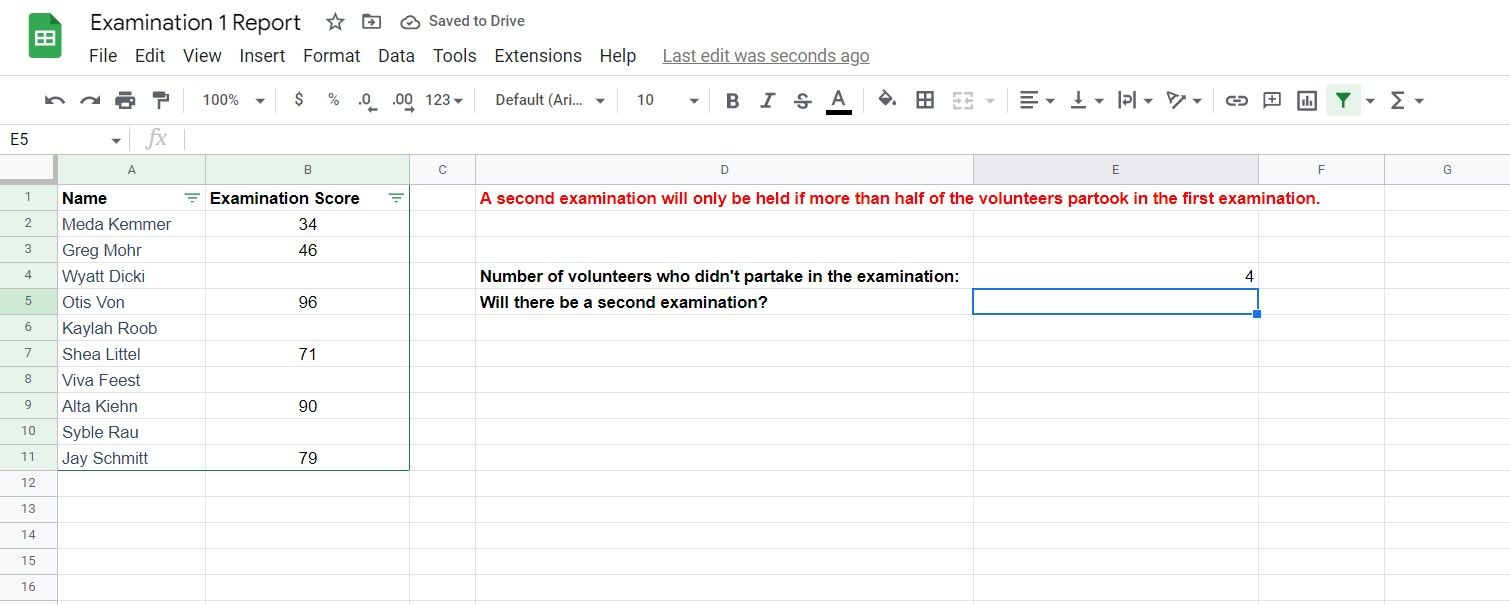
فرض کنید در همان مطالعه مثال قبلی به ما گفته شود که اگر بیش از نیمی از داوطلبان در امتحان شرکت کنند، باید امتحان دوم انجام شود.
در این مثال، وظیفه ما این است که فرمولی بنویسیم که تعیین کند آیا معاینه دوم باید انجام شود یا خیر. برای رسیدن به این هدف، از COUNTBLANK، COUNTA و IF در یک فرمول استفاده می کنیم.
=COUNTBLANK(range)
شما قبلاً با این یکی آشنا هستید! ما از COUNTBLANK برای بدست آوردن تعداد سلول های خالی استفاده می کنیم، یعنی داوطلبانی که در معاینه شرکت نکرده اند.
=COUNTA(value1, value2, ...)
این تابع اساساً برعکس COUNTBLANK است، زیرا COUNTA سلول های غیر خالی را در یک محدوده می شمارد. ما از COUNTA برای دریافت تعداد سلولهای غیر خالی، یعنی داوطلبانی که در معاینه شرکت کردهاند، استفاده میکنیم.
=IF(logical_expression, value_if_true, value_if_false)
شاید این تابع بیشترین استفاده در فرمول های ترکیبی باشد. IF یک عبارت منطقی را می گیرد و بسته به درست یا نادرست بودن عبارت، یکی از دو مقدار را برمی گرداند. بهتر است قبل از ادامه این راهنما، مقاله ما را در مورد نحوه استفاده از تابع IF در Google Sheets بخوانید.
با در نظر گرفتن این سه عملکرد، فرمول مورد نیاز ما در حال شکل گیری است. برای تعیین اینکه آیا بیش از نیمی از داوطلبان در آزمون شرکت کرده اند یا خیر، باید بررسی کنیم که آیا تعداد کسانی که در آزمون شرکت کرده اند (COUNTA) بیشتر از کسانی است که شرکت نکرده اند (COUNTBLANK).
اگر این عبارت درست باشد، باید یک معاینه دوم انجام شود. اگر نادرست است، معاینه دوم نباید انجام شود (IF). بیایید این توابع را در محل کار ببینیم:
- سلولی را که می خواهید خروجی فرمول خود را در آن نمایش دهید انتخاب کنید. در این مثال، ما از سلول E5 استفاده می کنیم.
- در نوار فرمول، فرمول زیر را وارد کنید:=IF(COUNTA(B2:B11)>COUNTBLANK(B2:B11)، “امتحان دوم باید برگزار شود.”، “امتحان دوم نباید برگزار شود.”) ما این فرمول را در یک لحظه شکست خواهم داد.
- Enter را فشار دهید.
=IF(COUNTA(B2:B11)>COUNTBLANK(B2:B11), "A second exam should take place.", "A second exam shouldn't take place.")
فرمولی که ما در اینجا استفاده کردیم تابع IF را احضار کرده و یک عبارت منطقی به آن می دهد. بیان منطقی این است که آیا تعداد سلول های غیر خالی بیشتر از تعداد سلول های خالی در محدوده B2:B11 است یا خیر.
در مرحله بعد، نشان میدهیم که اگر این عبارت درست باشد، فرمول خروجی یک امتحان دوم را دارد و اگر نادرست باشد، خروجی آن امتحان دوم نباید برگزار شود.
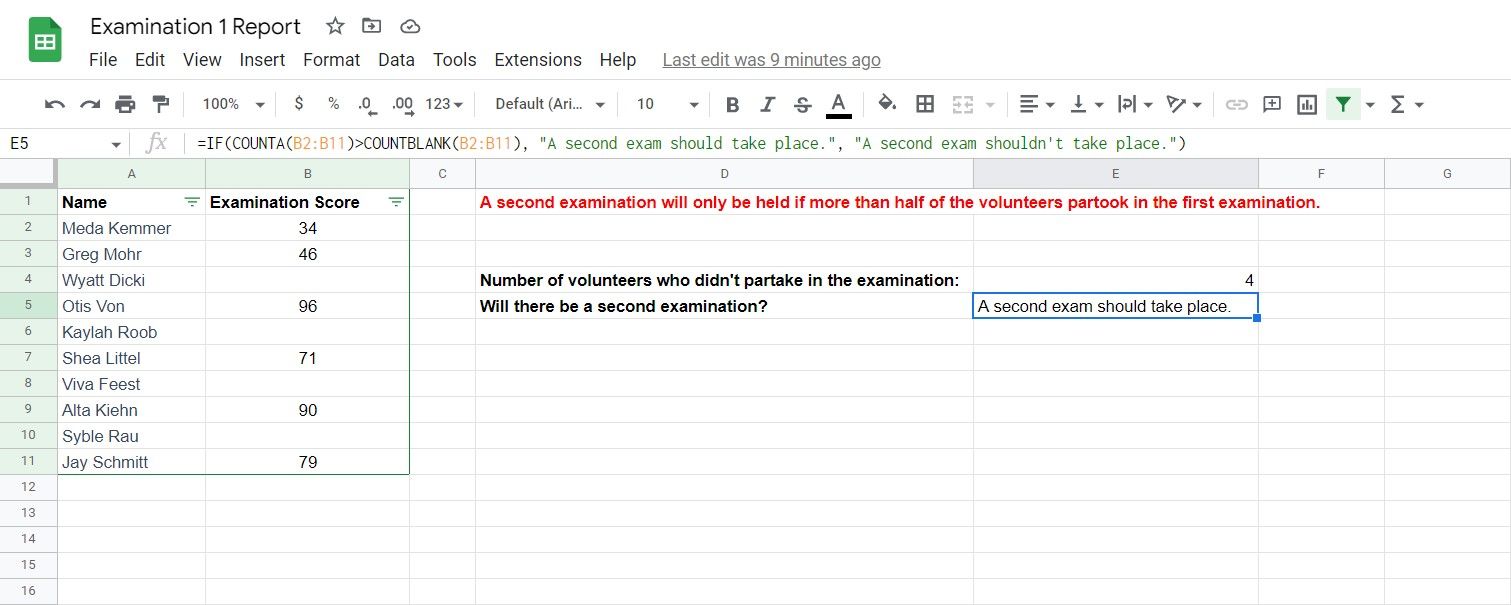
هنگامی که Enter را فشار دادید و فرمول را نهایی کردید، سلول یکی از دو اسکریپت را که فرمول را تغذیه کرده بودیم نشان می دهد.
در مورد ما، از آنجایی که شش نفر از ده داوطلب در امتحان اول شرکت کرده بودند، فرمول برگشتی باید امتحان دوم انجام شود. با این حال، اگر بخواهیم دو نمره از لیست را حذف کنیم، فرمول نظر خود را تغییر می دهد.
Headcount را به Google Sheets بسپارید
Google Sheets یک ابزار قدرتمند تجزیه و تحلیل داده ها و دستکاری است. Google Sheets نه تنها دارای زرادخانه ای از توابع است، بلکه به شما امکان ترکیب این توابع و ایجاد فرمول های منحصر به فرد را می دهد. COUNTBLANK یک تابع ساده Google Sheets است که تنها یک هدف را دنبال می کند: شمارش سلول های خالی.
در برخی سناریوها، تعداد سلولهای خالی در یک محدوده ممکن است همان چیزی باشد که شما نیاز دارید. در برخی سناریوهای دیگر، ممکن است لازم باشد تعداد سلولهای خالی در یک محدوده را به یک تابع دیگر تغذیه کنید. هر کدام که باشد، COUNTBLANK یک تابع قابل اعتماد را خواهید یافت که در هدف خود عالی است.